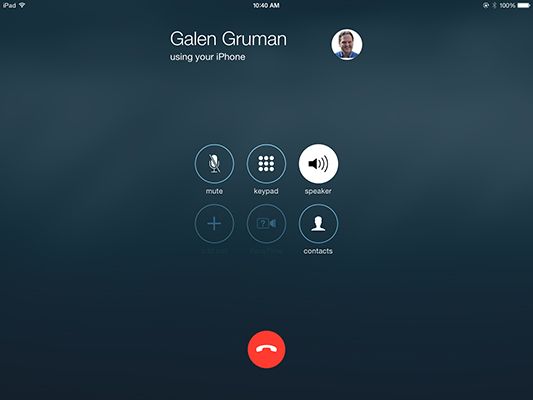Hacer llamadas telefónicas desde su ipad para el trabajo
Suena su iPhone, pero no está en su alcance. Usted está utilizando su iPad para el trabajo, así que ¿por qué no responder a la llamada en su iPad? Porque no es un teléfono, por supuesto.
Bueno, eso es cierto, pero iOS 8 ahora deja su acto iPad como un teléfono si tu iPhone está cerca - utilizando una característica que Apple llama continuidad. Es decir, si tu iPhone es un modelo del iPhone 4s o más tarde y su iPad es ningún modelo, pero el iPad original. Todos ellos necesitan estar corriendo iOS 8 también, y todos ellos tienen que estar en la misma red Wi-Fi. (Tu Mac puede unirse a la diversión, también, si se ejecuta OS X Yosemite.)
En tu iPhone, vaya a la aplicación Ajustes, toque FaceTime, y luego ajustar las llamadas del iPhone Celular interruptor en On.
Ahora, su iPad sonará cuando el iPhone recibe una llamada, mostrando una alerta de FaceTime. Puede tocar el icono de respuesta en la alerta de FaceTime para atender la llamada. Después de unos segundos - hay un retraso a través de Wi-Fi - su iPad está manejando la llamada, que se encamina a través de su iPhone. Pulse Finalizar para finalizar la llamada.
También puede iniciar llamadas telefónicas - llamadas a números de teléfono reales, no sólo los usuarios de FaceTime - desde su iPad, usando FaceTime:
Toque Audio para cambiar al panel FaceTime Audio.
Introduzca el número de teléfono o el nombre de la persona en el campo debajo de las pestañas.
Toque en el resultado de su interés social que podría ser el nombre de una persona o el número que acaba de introducir, en función de lo que está en su aplicación Contactos.
Si te dan la opción de números (por ejemplo, si ha introducido el nombre de una persona), toque el número deseado.
El iPad se conecta a tu iPhone a través de Wi-Fi y la utiliza para realizar la llamada.
Usted obtiene los controles de audio habituales FaceTime en el iPad, como muestra la figura, por ejemplo, para usar el altavoz o finalizar la llamada. Reacciona distancia - sólo recuerda que la calidad no puede ser tan bueno porque usted está utilizando Wi-Fi gratuita.
Pulse el botón Finalizar cuando haya terminado para finalizar la llamada.